كيفية تسجيل الدخول على WordPress Admin: دليل كامل
نشرت: 2023-06-13إذا لم تكن متأكدًا من كيفية تسجيل الدخول إلى مسؤول WordPress ، فلا تقلق ، فأنت لست الوحيد.
بالنسبة للعديد من الوافدين الجدد على WordPress ، قد يكون من الصعب تحديد موقع صفحة تسجيل الدخول إلى النظام الأساسي في البداية.
والخبر السار هو أنه بمجرد أن تعرف المكان الذي تبحث فيه ، فمن السهل جدًا أن تجد أنك لن تواجه أي مشكلة في تسجيل الدخول مرة أخرى.
أدناه ، قدمنا إرشادات خطوة بخطوة توضح لك مدى سهولة تسجيل الدخول إلى لوحة معلومات WordPress الخاصة بك في غضون ثوانٍ.
كيفية تسجيل الدخول على WordPress Admin عبر عنوان URL
إن أبسط طريقة للوصول إلى منطقة إدارة WordPress الخاصة بك هي استخدام عنوان URL لتسجيل الدخول إلى WordPress.
هذا هو عنوان الويب الخاص بك مع / WP-Admin في النهاية ، على سبيل المثال:
https://yourwebsite.com/wp-admin
أو
https://www.mikesecommercestore.com/wp-admin
هناك ، يمكنك إدخال اسم المستخدم وكلمة المرور الخاصين بك في المربع المتوفر ، وسيتم تسجيل دخولك إلى منطقة لوحة معلومات WordPress الخاصة بك.
المقال يستمر أدناه
عنوان URL بديل لتسجيل الدخول إلى WordPress
إذا كان هناك سبب لعدم عمل yourwebsite.com/wp-admin ، فيمكنك دائمًا الانتقال مباشرةً إلى عنوان URL لصفحة تسجيل الدخول عن طريق كتابة اسم الملف الخاص بها (wp-login.php) بعد عنوان الويب الخاص بك بدلاً من ذلك.
سيبدو هذا كالتالي:
https://yourwebsite.com/wp-login.php
https://mikesecommercestore.com/wp-login.php
كيفية الدخول إلى لوحة معلومات WordPress في دليل فرعي
تعمل التعليمات المذكورة أعلاه فقط إذا تم تثبيت موقع الويب الخاص بك في الدليل الجذر لخادم الاستضافة الخاص بك.
إذا تم حفظه في دليل فرعي ، مثل / blog / أو / WordPress / ، فأنت بحاجة إلى إضافته إلى عنوان URL الخاص بك ، على سبيل المثال:
https://yourwebsite.com/blog/wp-admin
https://mikesecommercestore.com/WordPress/wp-login.php
كيفية تغيير عنوان URL الخاص بتسجيل الدخول إلى WordPress
قد يكون استخدام عنوان URL لتسجيل الدخول هو أسهل طريقة للوصول إلى منطقة إدارة WordPress ، ولكن غالبًا ما يتم التغاضي عن الجانب السلبي لهذا النهج هو أنه يجعلك أيضًا عرضة لمحاولات القرصنة.
نظرًا لأن الغالبية العظمى من المستخدمين يعرفون جميعًا أن إضافة / WP-Admin إلى عنوان URL هو كيفية الوصول إلى صفحة تسجيل الدخول إلى WordPress ، فغالبًا ما يكون ذلك من أول الأشياء التي سيحاول المهاجمون الوصول إليها للوصول إلى موقعك.
المقال يستمر أدناه
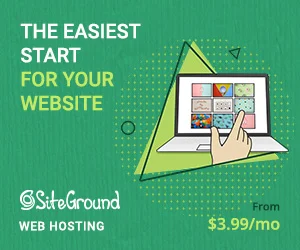
كل ما عليهم فعله هو كتابة yourURL.com/wp-admin وتنفيذ هجوم القوة الغاشمة لاختراق كلمة مرورك.
هناك شيئان يمكنك القيام به حيال ذلك. الأول هو تثبيت المصادقة ذات العاملين على موقع WordPress الخاص بك حتى إذا كان الفاعلون السيئون يمتلكون كلمة المرور الخاصة بك ، فلن يتمكنوا من تسجيل الدخول إلا إذا قاموا بإدخال رمز التحقق الذي تم إرساله إلى هاتفك الذكي.
هناك تكتيك آخر فعال بنفس القدر وهو جعل الأمر أكثر صعوبة (إن لم يكن مستحيلًا) على المتسللين العثور على عنوان URL لتسجيل الدخول إلى WordPress في المقام الأول.
للقيام بذلك ، يمكنك استخدام مكون إضافي مجاني مثل WPS Hide Login ، والذي يسمح لك بتعيين عنوان URL مخصص للوصول إلى صفحة تسجيل الدخول ، مثل:
Yourwebsite.com/HumptyDumpty
أو الأفضل من ذلك ، سلسلة عشوائية من الأحرف مثل:
Yourwebsite.com/z928gakla0h
ضع في اعتبارك أنه إذا قمت بذلك ، فلن تتمكن بعد الآن من تسجيل الدخول باستخدام / wp-admin أو /wp-login.php ، لذلك من الضروري أن تتذكر عنوان URL الجديد لتسجيل الدخول أو ، الأفضل من ذلك ، وضع إشارة مرجعية عليه لحفظه. .
2. عبر شركة الاستضافة الخاصة بك
تمتلك معظم شركات استضافة الويب خيار تسجيل الدخول إلى مسؤول WordPress مباشرة من داخل حساب الاستضافة الخاص بك.
لذلك ، إذا كنت تعمل بالفعل في النهاية الخلفية لموقعك وتحتاج بسرعة إلى الوصول إلى لوحة معلومات WordPress الخاصة بك ، فهذا خيار جيد آخر.
المقال يستمر أدناه
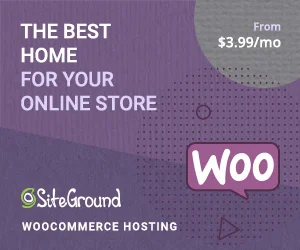
نظرًا لأن جميع شركات الاستضافة تصمم واجهات المستخدم الخاصة بها بشكل مختلف ، فسيكون من المستحيل تزويدك بإرشادات مفصلة لكل منهم ، لذلك إليك مثال سريع من Hostinger.
قم بتسجيل الدخول إلى حساب الاستضافة الخاص بك ، وضمن استضافة الويب ، حدد إدارة .
في لوحة تحكم Hostinger الخاصة بك ، انقر فوق تحرير موقع الويب ، وسيتم نقلك مباشرةً إلى شاشة تسجيل الدخول.

يمكنك أيضًا الدخول إلى صفحة تسجيل الدخول إلى WordPress الخاصة بك عبر زر تحرير موقع الويب في لوحة معلومات نظرة عامة على Hostinger WordPress.
لماذا لا يمكنني تسجيل الدخول إلى WordPress؟
إذا جربت الطريقتين المذكورتين أعلاه وما زلت غير قادر على تسجيل الدخول إلى WordPress ، فقد يكون هناك عدد من الأسباب المحتملة:
1. موقع الويب الخاص بك معطل
دعونا نتخلص من السبب المحتمل الأكثر وضوحًا أولاً ، أليس كذلك؟
إذا كنت مثل العديد من مستخدمي WordPress ، فمن المحتمل أنك اعتدت على تسجيل الدخول مباشرة إلى لوحة التحكم الخاصة بك قبل النظر إلى الواجهة الأمامية لموقع الويب الخاص بك.
لذلك ، إذا قمت بذلك ووجدت أن صفحة تسجيل الدخول غير موجودة على الإطلاق ، فيجب أن تكون مهمتك الأولى هي التحقق مما إذا كانت مشكلة في صفحة تسجيل الدخول نفسها أو موقع الويب الخاص بك بالكامل.
افتح علامة تبويب جديدة وقم بزيارة صفحتك الرئيسية ، ثم انقر فوق بضع صفحات أخرى للتأكد من أن كل شيء لا يزال متصلاً بالإنترنت.
إذا كان الأمر كذلك ، فهذا يعني أنها حادثة منفصلة في صفحة تسجيل الدخول. إذا كان لا يمكن الوصول إلى صفحتك الرئيسية والمحتوى الخاص بك تمامًا مثل منطقة المسؤول ، فهذا يعني أن موقع الويب الخاص بك بالكامل غير متصل بالإنترنت ، وفي هذه الحالة ستحتاج إلى استكشاف هذه المشكلة وإصلاحها قبل العودة إلى صفحة تسجيل الدخول الخاصة بك والمحاولة مرة أخرى.
2. عنوان URL غير صحيح
سبب آخر محتمل لعدم العثور على صفحة تسجيل الدخول إلى WordPress هو أنك لا تكتب عنوان URL بشكل صحيح.
أولاً ، تحقق جيدًا من عدم وجود أخطاء إملائية في عنوان URL الخاص بك وأنك تستخدم الطريقة الصحيحة لتحميل تسجيل دخول المسؤول.
تذكر أنه / WP-Admin أو /WP-login.php . لذا إذا كنت تكتب شيئًا مثل /wp-admin.php ، فلن يعمل ذلك.
تريد أيضًا التأكد من أنك لا تنسى تضمين دليل فرعي إذا كان WordPress الخاص بك مثبتًا في دليل واحد.
يمكنك التحقق مما إذا كان WordPress موجودًا في دليل فرعي باستخدام FTP أو من خلال مدير الملفات في مضيف الويب.
افتح ذلك وابحث في المجلد public_html . هذا هو الدليل الجذر لموقعك.
إذا رأيت تثبيت WordPress الخاص بنا في هذا المجلد ، فيجب أن يعمل yourdomain.com/wp-admin .
إذا كانت هناك مجلدات فرعية داخل الدليل الجذر ، فتحقق من أي مجلد يحتوي على WordPress الخاص بك ودمج اسم المجلد في عنوان URL الخاص بك.
لذلك ، لاستخدام المثال الموضح أعلاه ، سيصبح YourDomain.com/WP-Admin YourDomain.com/WordPress/WP-Admin.
3. أوراق اعتماد غير صحيحة
ربما يمكنك العثور على شاشة تسجيل الدخول بشكل جيد ، لكنها لا تعمل.
إذا كان الأمر كذلك ، فيجب أن تكون أولويتك الأولى هي استبعاد احتمال استخدام اسم مستخدم وكلمة مرور غير صحيحين.
لاختبار ما إذا كانت المشكلة هي اسم المستخدم الخاص بك ، حاول استخدام عنوان البريد الإلكتروني المرتبط بحساب WordPress الخاص بك بدلاً من ذلك.
إذا لم يفلح ذلك ، قم بإعادة تعيين كلمة المرور الخاصة بك عن طريق النقر فوق فقدت كلمة المرور الخاصة بك على شاشة تسجيل الدخول واتباع التعليمات المقدمة.
إذا لم تساعدك أي من الطريقتين ، فيمكنك أن تكون واثقًا من أن المشكلة ليست بيانات اعتمادك ، وقد حان الوقت لتجربة شيء آخر.
4. تحديث شاشة تسجيل الدخول وإعادة التوجيه
بعض مشاكل WordPress أكثر إحباطًا من إدخال اسم المستخدم وكلمة المرور الصحيحين فقط لتحديث صفحة تسجيل الدخول وإجبارك على البدء من جديد.
بغض النظر عن عدد المرات التي تكتب فيها بيانات الاعتماد الخاصة بك وتنقر فوق تسجيل الدخول ، فإن الصفحة تقوم بتسجيل دخولك فقط حتى الآن قبل إعادة التعيين.
إذا كان هذا يحدث لك ، فقد تكون مشاكل في الروابط الثابتة أو عمليات إعادة التوجيه غير الصحيحة داخل ملف .htaccess الخاص بك.
لقد قدمنا خطوات لإصلاح هذه المشكلة في دليلنا إلى 40 خطأً شائعًا في WordPress وكيفية إصلاحها.
5. تم اختراق موقع الويب الخاص بك
أخيرًا ، السبب الأكثر إثارة للقلق لعدم تمكنك من الوصول إلى مسؤول WordPress الخاص بك هو أن المتسللين استولوا على موقعك وأغلقوه عن طريق تغيير كلمة المرور الخاصة بك أو حذف حسابك تمامًا.
الأخبار السيئة هي أن هذه ليست سوى علامة أولى على مشكلة أكبر بكثير يتعين عليك حلها.
والخبر السار هو أنه حتى لو أعطتك الجهات الخبيثة التمهيد ، فلا تزال هناك طرق لاستعادة الوصول.
راجع دليلنا حول العلامات التي تم اختراق موقع الويب الخاص بك عليها وماذا تفعل حيالها لمعرفة كيفية العودة إلى WordPress بعد اختراق حسابك.
كيفية تسجيل الدخول على WordPress Admin: Key Takeaways
لذا ، فأنت الآن لا تعرف فقط كيفية تسجيل الدخول على مسؤول WordPress ولكن ماذا تفعل إذا لم تنجح الطرق المعتادة.
لمساعدتك على تذكر ما تعلمته ، دعنا نلخص بعض النقاط الرئيسية من هذا الدليل.
- استخدم / WP-Admin أو /WP-login.php لتسجيل الدخول - ما عليك سوى كتابة أي منهما بعد عنوان URL الخاص بك لإظهار شاشة تسجيل الدخول حيث يمكنك إدخال اسم المستخدم وكلمة المرور.
- قد تكون صفحة تسجيل الدخول الخاصة بك في دليل فرعي - إذا قمت بتثبيت WordPress في دليل فرعي ، فستحتاج إلى تضمينها في عنوان URL.
- يمكنك أيضًا الوصول إلى منطقة إدارة WordPress الخاصة بك عبر شركة الاستضافة الخاصة بك - ابحث عن تثبيت WordPress الخاص بك داخل حساب الاستضافة الخاص بك واتبع التعليمات لتسجيل الدخول.
- يمكنك إخفاء صفحة تسجيل الدخول الخاصة بك باستخدام مكون إضافي - تسمح لك أدوات مثل WPS Hide Login بتغيير عنوان URL الخاص بتسجيل الدخول إلى WordPress بحيث لا يتمكن المتسللون من العثور عليه ، مما يجعلها طريقة رائعة للحفاظ على أمان موقعك.
بالحديث عن سلامة الموقع ، للحصول على مزيد من النصائح حول كيفية إبعاد الجهات الفاعلة السيئة ، راجع أفضل 20 نصيحة أمان في WordPress.
